Windows Server版本的PHP下载地址
下载地址: https://windows.php.net/download/
操作步骤 Windows 2008+以上系统
1. 下载zip压缩包在云服务器中解压打开 PHP 目录:

2. 重命名 php.ini-development 为php.ini 并修改PHP配置文件 php.ini ,需要修改的如下: 建议值(项)
short_open_tag = Ondisplay_errors = On ;开发阶段建议 On 上线阶段建议Off。post_max_size = 8M ;POST数据最大值。upload_max_filesize = 5M ;文件上传限制大小,小于post_max_size值。extension_dir="D:\webServer\php5\ext" ;PHP解压目录\ext。;去掉下面扩展前面的";"号,表示开启相关扩展。extension=php_bz2.dllextension=php_curl.dllextension=php_gd2.dllextension=php_gettext.dllextension=php_gmp.dllextension=php_intl.dllextension=php_mbstring.dllextension=php_exif.dllextension=php_mysql.dllextension=php_mysqli.dllextension=php_openssl.dllextension=php_pdo_mysql.dllextension=php_pdo_odbc.dllextension=php_pdo_sqlite.dllextension=php_sockets.dllextension=php_sqlite3.dll;修改默认时区date.timezone = PRC ;PRC表示(Beijing/Shanghai时间)。
服务器教程
3. 让IIS支持PHP扩展。
打开IIS管理器。设置步骤如下图所示。
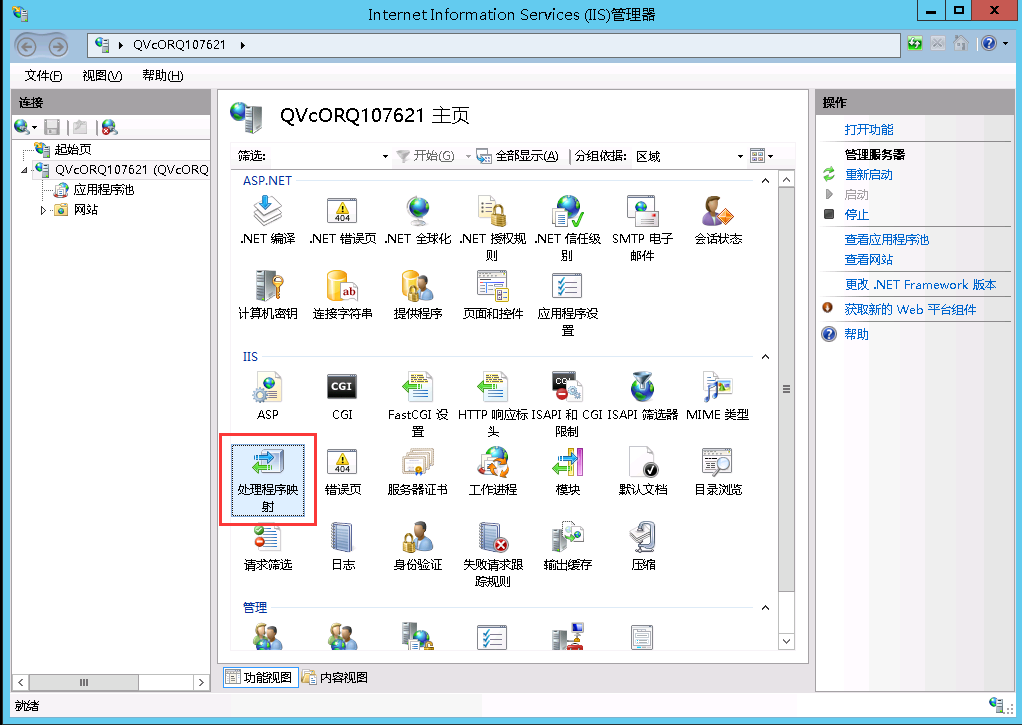


浏览的时候打开看不懂 php-cgi.exe ?

4. 在C:/inetpub/wwwroot目录下创建一个 PHP 文件 hello.php ,如下图所示:

5. hello.php 文件写入如下的内容:
<?phpecho "<title>Test Page</title>";echo "hello world";?>
6. 在浏览器中访问 Windows 云服务器公网 IP ,查看环境配置是否成功。如果页面可以显示如下,说明配置成功:

郑重声明:本文版权归原作者所有,转载文章仅为传播更多信息之目的,如作者信息标记有误,请第一时间联系我们修改或删除,多谢。



